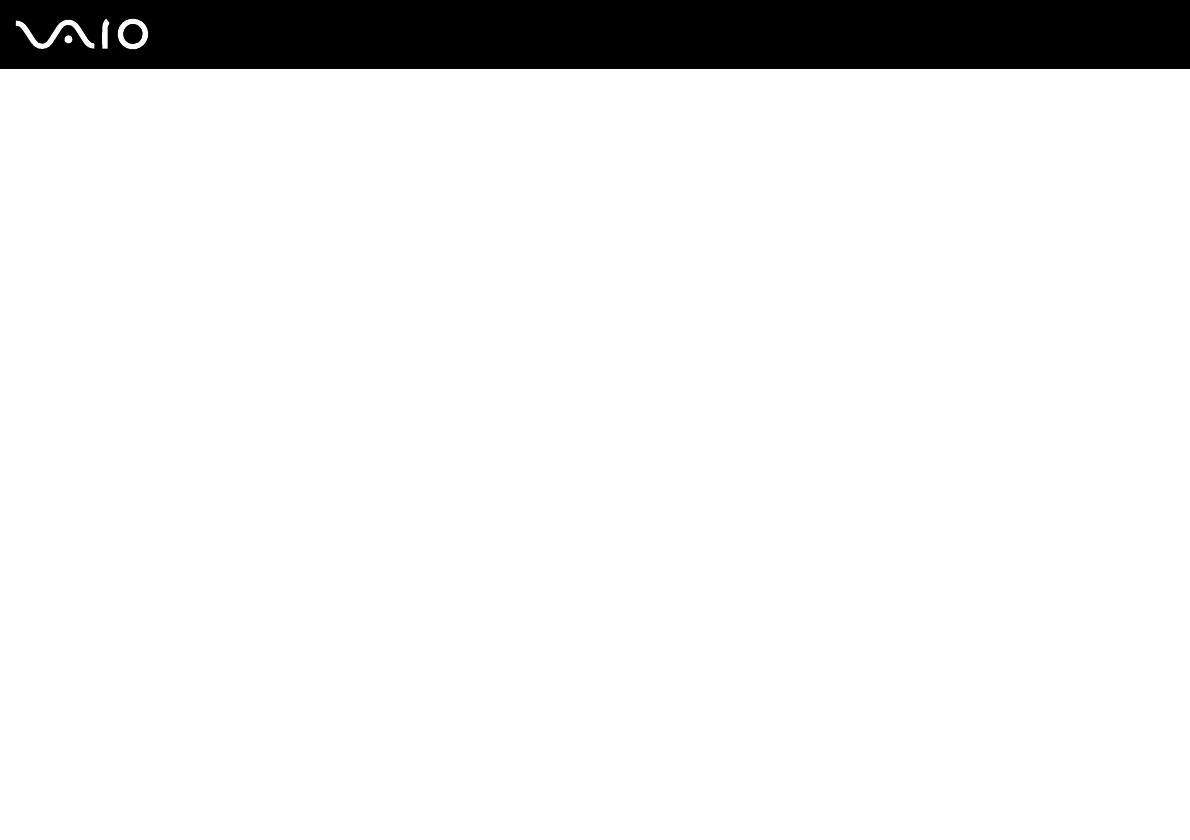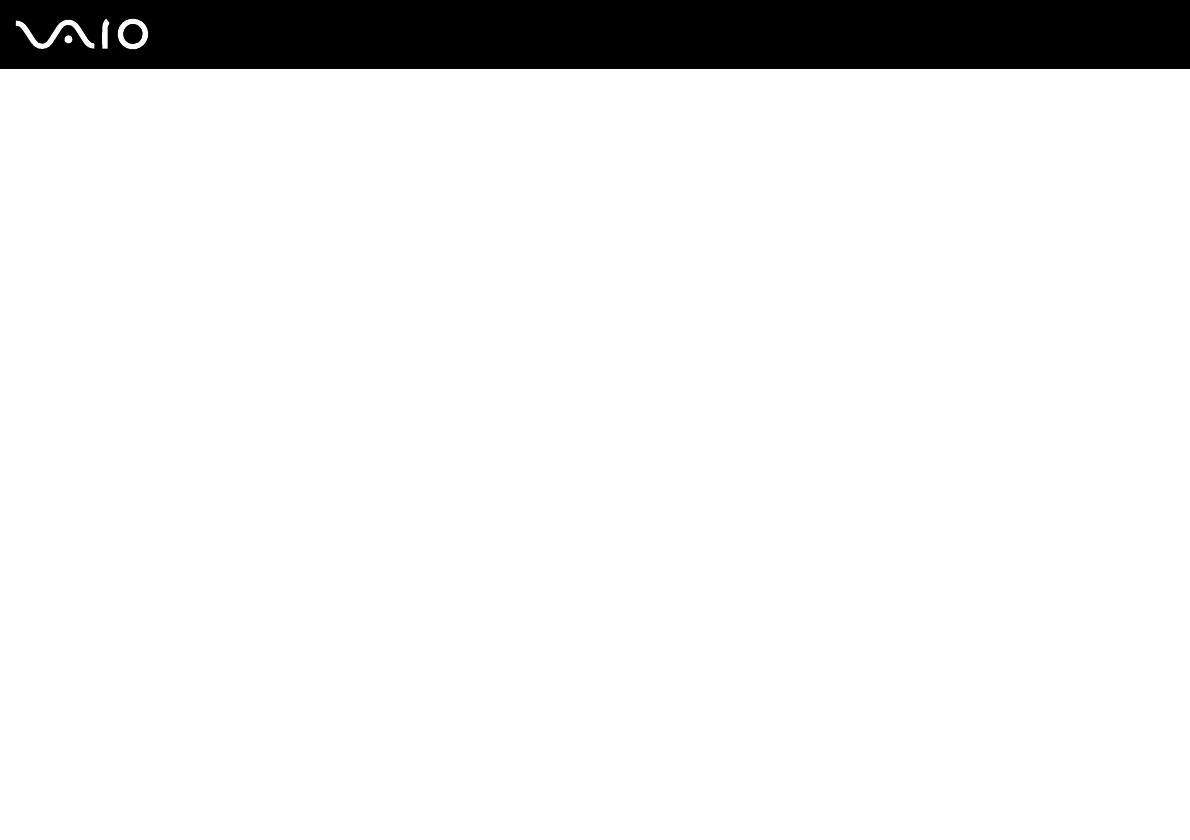
4
nN
Меры предосторожности ............................................................................................................................................130
Работа с ЖК-дисплеем .........................................................................................................................................131
Использование источника питания......................................................................................................................132
Работа с компьютером..........................................................................................................................................133
Работа со встроенной камерой MOTION EYE ....................................................................................................135
Работа с гибкими дисками....................................................................................................................................136
Работа с дисками...................................................................................................................................................137
Использование аккумулятора ..............................................................................................................................138
Использование наушников ...................................................................................................................................140
Работа с картой памяти Memory Stick .................................................................................................................141
Работа с жестким диском.....................................................................................................................................142
Модернизация компьютера ..................................................................................................................................143
Устранение неполадок ................................................................................................................................................144
Компьютер..............................................................................................................................................................146
Безопасность системы ..........................................................................................................................................153
Аккумулятор...........................................................................................................................................................154
Встроенная камера MOTION EYE ........................................................................................................................156
Интернет.................................................................................................................................................................160
Работа в сети .........................................................................................................................................................162
Технология Bluetooth .............................................................................................................................................166
Оптические диски..................................................................................................................................................172
Дисплей...................................................................................................................................................................176
Печать.....................................................................................................................................................................180
Микрофон ...............................................................................................................................................................181